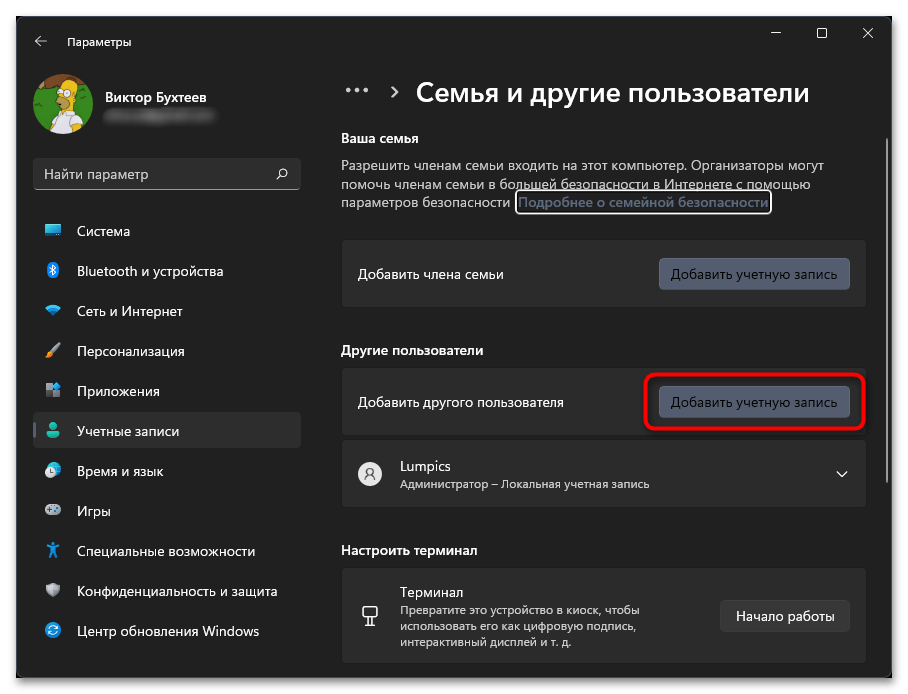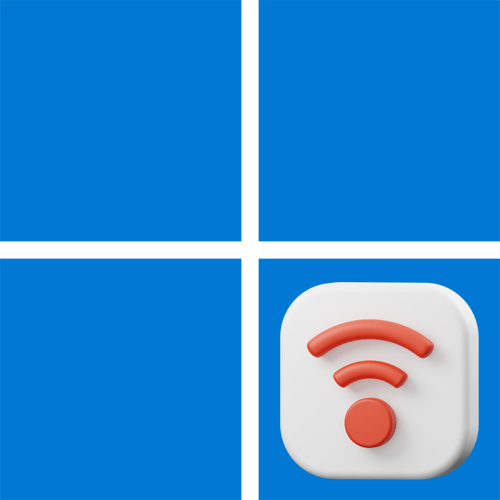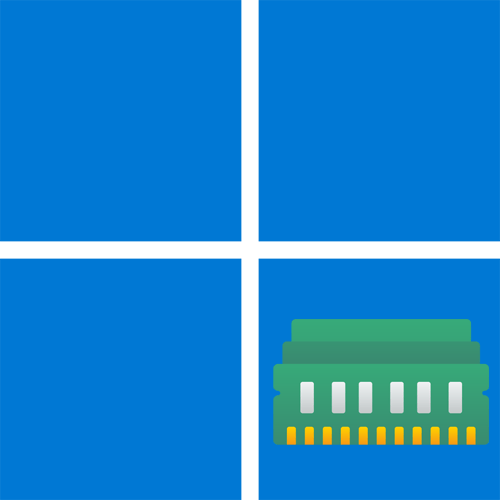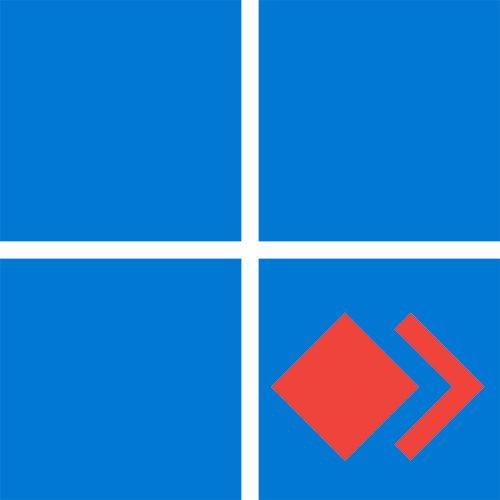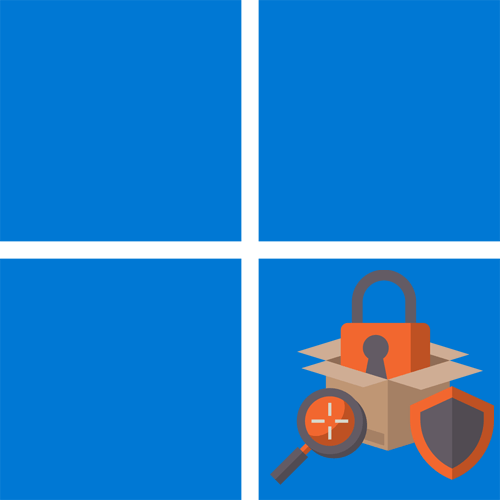Зміст
- Спосіб 1: Перезапуск&171; Провідника & 187;
- Спосіб 2: відновлення параметрів папок
- Спосіб 3: включення контролю облікових записів
- Спосіб 4: вимкнення клієнта для мереж Microsoft
- Спосіб 5: Очищення & 171; швидкого доступу & 187;
- Спосіб 6: редагування реєстру
- Спосіб 7: Перевірка ПК на наявність вірусів
- Спосіб 8: сканування цілісності системних файлів
- Спосіб 9: додавання нового користувача
- Питання та відповіді
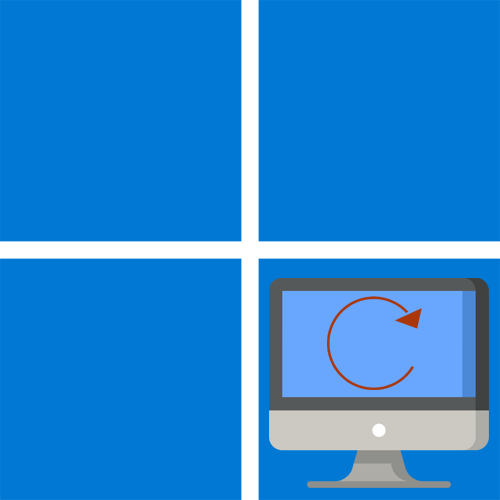
Спосіб 1: Перезапуск&171; Провідника & 187;
Часто причиною проблем з автоматичним оновленням робочого столу в Windows 11 є збій в поточному сеансі операційної системи. Вирішується ситуація досить просто і полягає в перезавантаженні &171;провідника&187;. Це оновить усі компоненти графічного інтерфейсу, автоматично відобразить нові файли та папки. Швидше за все, і подальше автоматичне оновлення виконається коректно. Перезапуск&171; провідника & 187; можливий декількома різними методами, про які більш детально читайте в матеріалі за наступним посиланням.
Детальніше: Перезапуск "Провідника файлів" у Windows 11
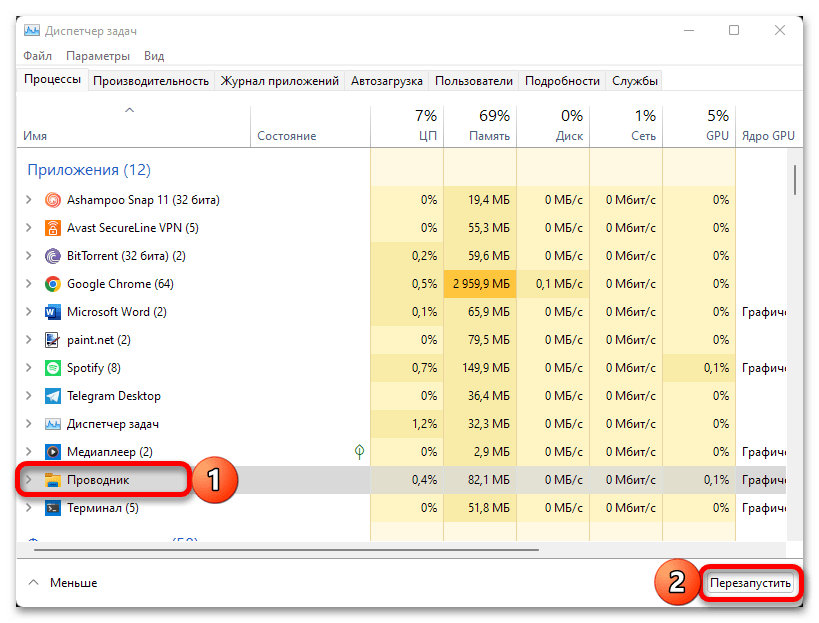
Спосіб 2: відновлення параметрів папок
Робочий стіл вважається частиною файлового менеджера операційної системи, тому працює в зв'язці з папками і має загальні параметри. У деяких випадках проблеми з його оновленням якраз і виникають через збилися налаштувань директорій. Ми рекомендуємо їх просто відновити до стану за замовчуванням і після цього перевірити, чи будуть будь-які зміни на робочому столі оновлюватися автоматично.
- Запустіть &171; провідник & 187; будь-яким зручним для вас методом. Це можна зробити через & 171; Пуск & 187; або натиснувши на кнопку на панелі завдань.
- В &171;провіднику&187; на панелі зверху натисніть по кнопці з трьома крапками для виклику додаткового меню, з якого виберіть &171; Параметри & 187; .
- Відобразиться нове вікно, в якому повинна бути автоматично обрана вкладка &171; Загальні & 187; . Клацніть по кнопці &171; Відновити значення за замовчуванням&187; . Це призведе до автоматичного скидання налаштувань та відновлення стандартної поведінки програми. Перезавантажте комп'ютер, внесіть будь-які зміни на робочому столі та перевірте, чи оновиться він автоматично цього разу.

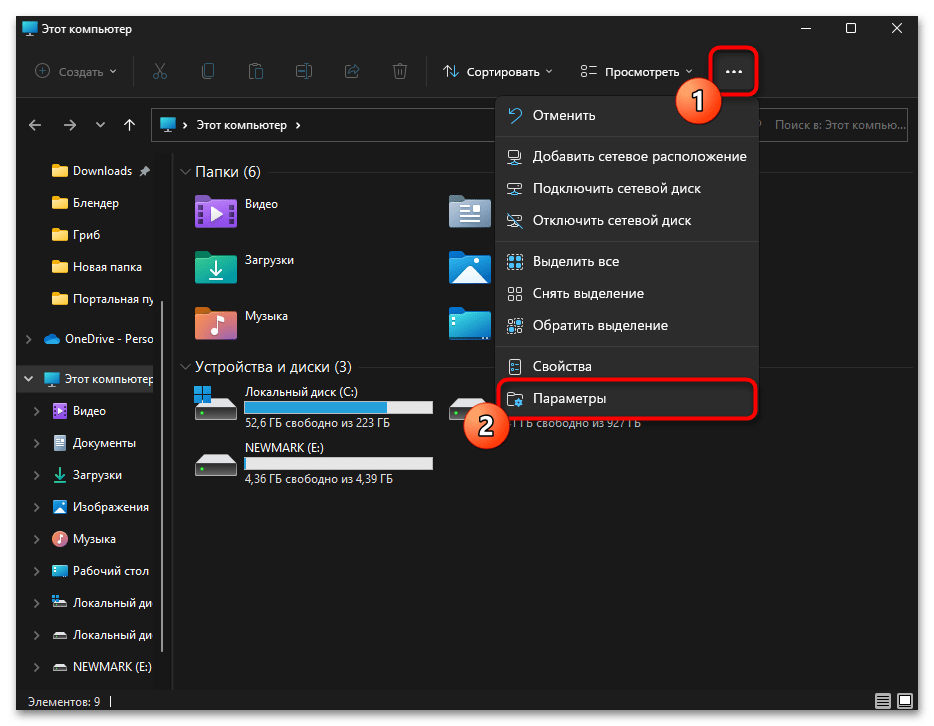

Спосіб 3: увімкнення контролю облікових записів
Користувачами Windows 11 дослідним шляхом було виявлено, що контроль облікових записів може впливати на автоматичне оновлення робочого столу при внесенні змін. Якщо він відключений, дії можуть не зчитуватися і не вноситися відразу, що і провокує затримку в оновленні або відсутність його як такого до моменту ручного апдейта. Рекомендуємо включити контроль облікових записів і перевірити, чи допоможе це виправити ситуацію.
- Відкрийте & 171; Пуск & 187; , через пошук знайдіть &171;панель управління&187; і запустіть даний стандартний компонент.
- Серед значків відшукайте &171;облікові записи користувачів & 187; і двічі клікніть для відкриття нового вікна.
- У ньому вас цікавить посилання &171; змінити параметри контролю облікових записів & 187; .
- Пересуньте повзунок у верхнє положення і натисніть & 171; ОК&187; для збереження змін. Обов'язково відправте комп'ютер на перезавантаження, після чого настройка точно вступить в силу.
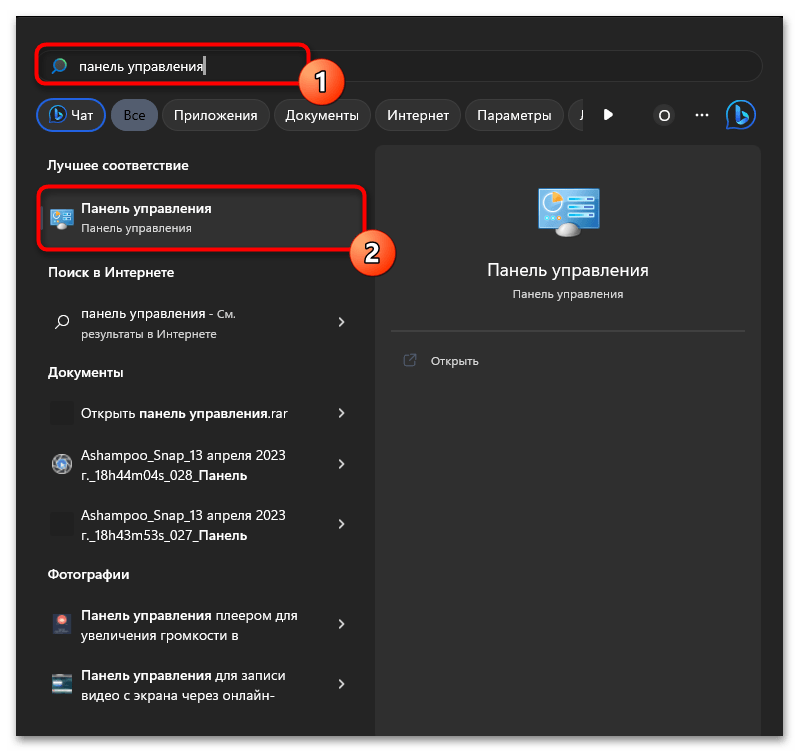
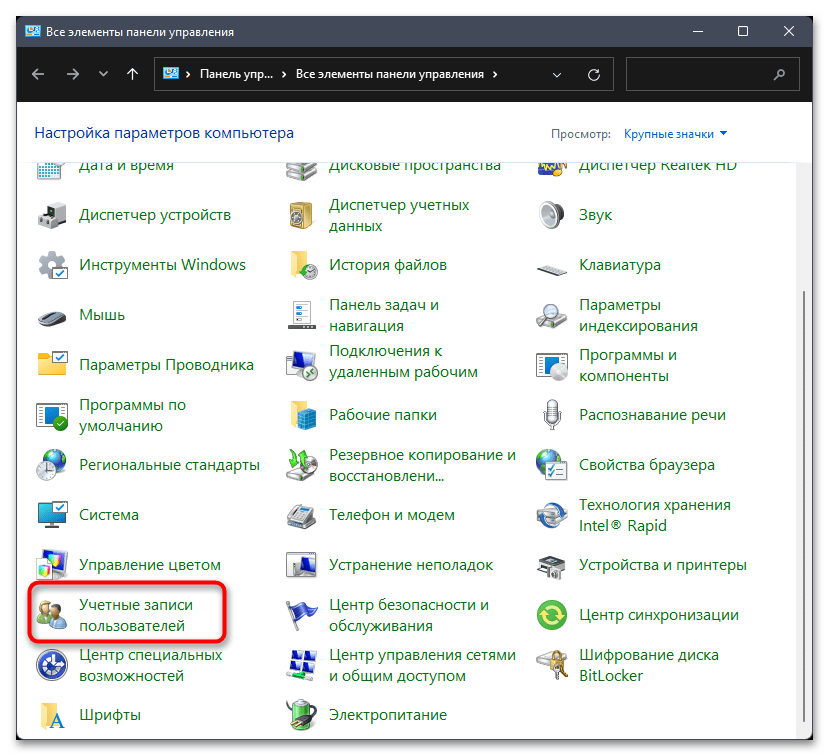
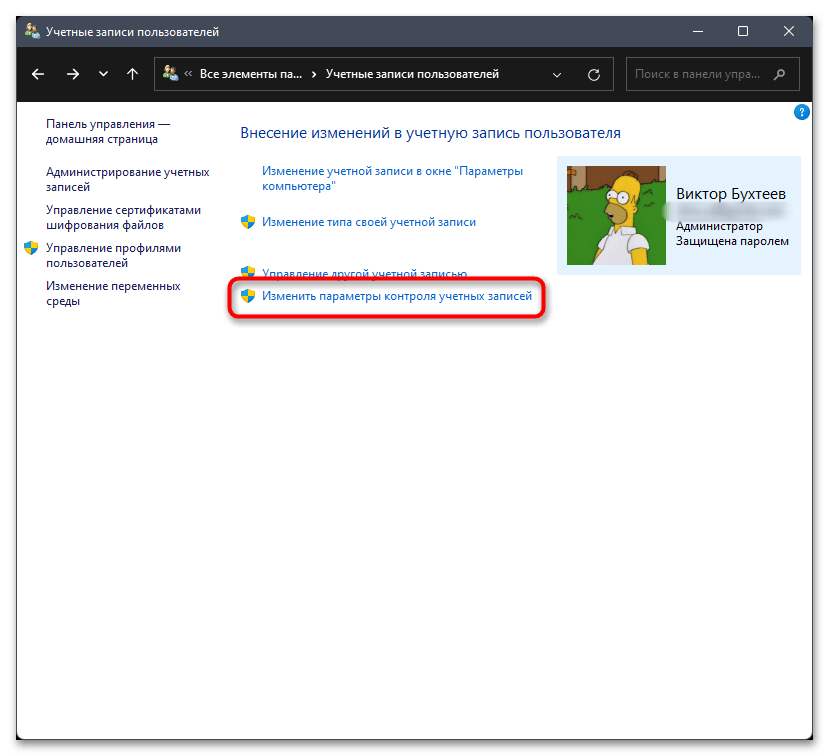
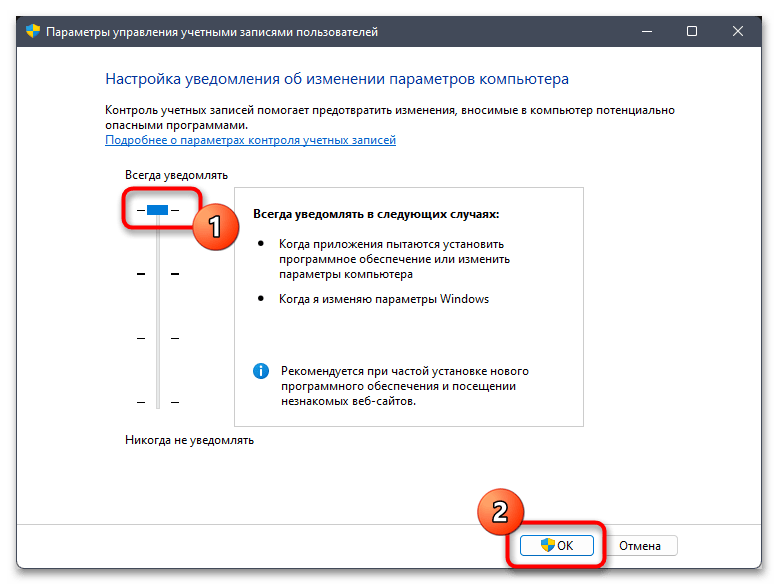
Спосіб 4: вимкнення клієнта для мереж Microsoft
Було помічено, що проблеми з роботою папок і файлів в Windows 11, включаючи і їх додавання на робочий стіл, можуть бути викликані мережевими параметрами, необхідними для загального доступу і мережевих розташувань. Зокрема, на автоматичне оновлення впливає компонент мережевого клієнта Microsoft, який за замовчуванням активований для використовуваного мережевого адаптера. Вимкніть його, використовуючи наступну інструкцію, після чого перевірте виправлення помилки.
- Відкрийте & 171; Пуск & 187; і перейдіть до &171;Параметри&187; , клацнувши по значку із зображенням шестерінки.
- На панелі ліворуч Виберіть & 171; Мережа та інтернет&187; , потім відкрийте категорію & 171; Додаткові параметри мережі & 187; .
- Внизу Натисніть за посиланням & 171; Додаткові параметри мережевого адаптера&187; .
- У новому вікні клікніть правою кнопкою миші по використовуваному зараз мережевого адаптера, з контекстного меню виберіть пункт & 171; властивості&187; .
- У списку позначених компонентів підключення знайдіть & 171; клієнт для мереж Microsoft&187; , зніміть галочку з пункту і застосуєте зміни, клікнувши по & 171; ОК&187; .
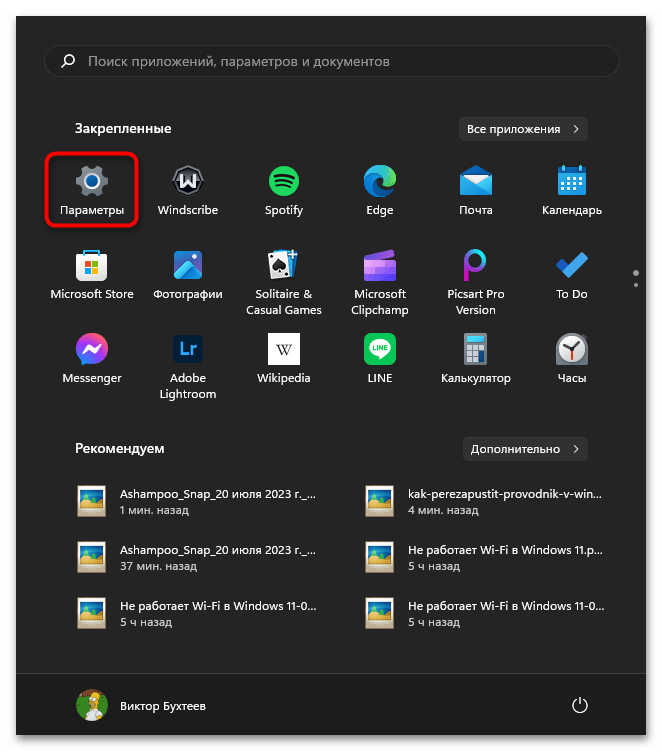
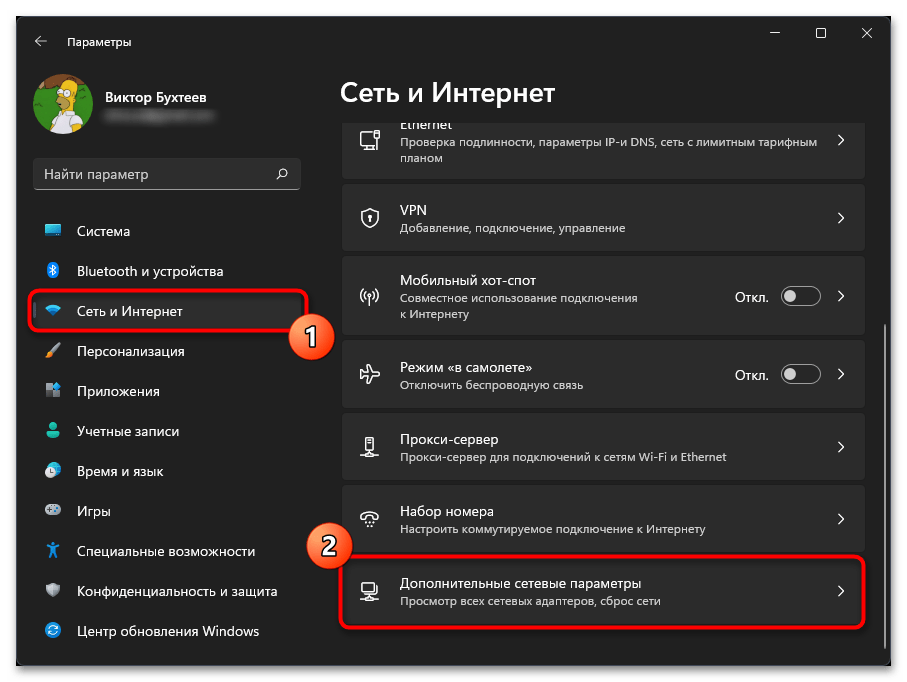
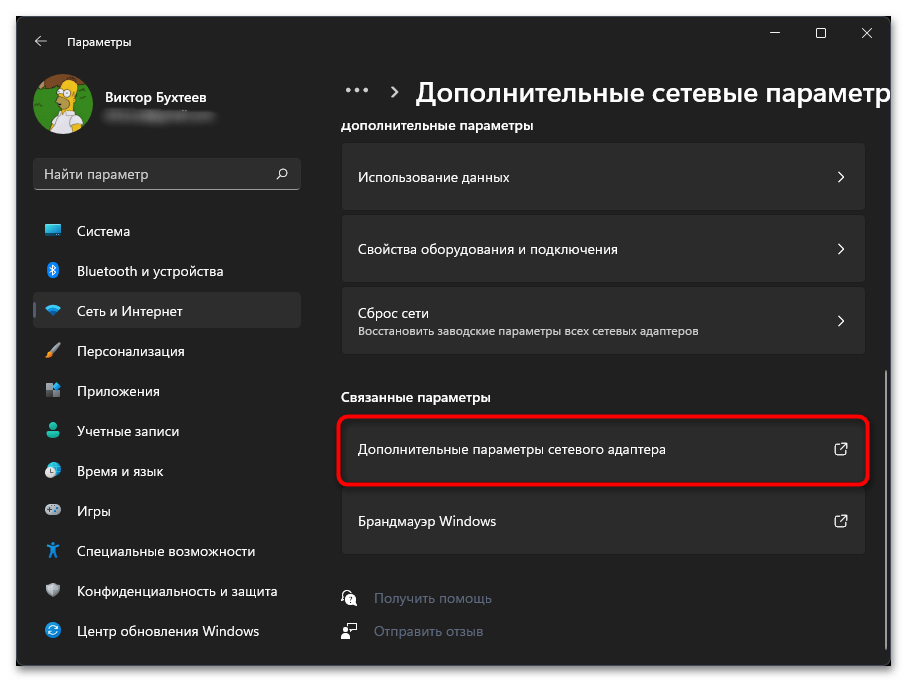
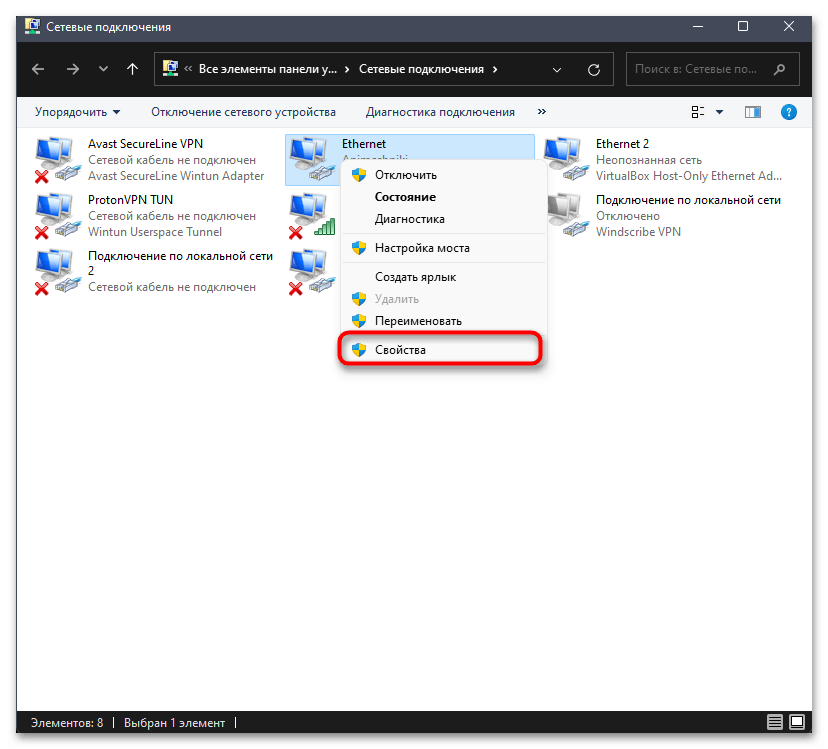
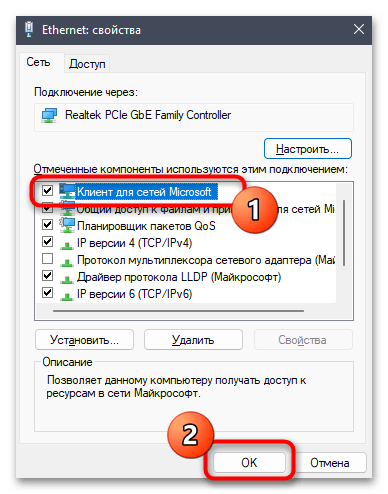
Спосіб 5: Очищення & 171; швидкого доступу & 187;
&171;швидкий доступ&187; &8212; розділ з лівої частини &171;провідника&187;, який поповнюється як автоматично, так і шляхом ручного налаштування. У нього входять папки, мережеві розташування і недавні файли. Ви вже знаєте, що робочий стіл теж є частиною файлового менеджера, тому робота &171;швидкого доступу&187; може позначатися і на ньому. Зазвичай це викликано заповненістю папок з кешем недавніх файлів і розташувань. Потрібно очистити їх повністю від вмісту, після чого приступити до тестування автоматичного оновлення робочого столу.
- На наступному зображенні ви бачите ту саму панель, яка буде очищена. Враховуйте, що всі ваші недавні розташування і файли, крім закріплених за замовчуванням, пропадуть звідси. Згодом & 171; швидкий доступ & 187; заповниться знову, коли ви Часто переходите до різних каталогів.
- Якщо ви готові очистити список, перейдіть до першого розташування, вставивши в &171; провіднику&187;
адреса
%APPDATA%\Microsoft\Windows\Recent\AutomaticDestinations. - Виділіть всі знаходяться в папці файли і на верхній панелі виберіть значок з кошиком, потім підтвердіть їх видалення.
- Далі замініть шлях на
%APPDATA%\Microsoft\Windows\Recent\CustomDestinationsі перейдіть по даному розташуванню. - Так само видаліть усі файли в каталозі.
- На завершення виконайте те ж саме, але вже по дорозі
%APPDATA%\Microsoft\Windows\Recent.
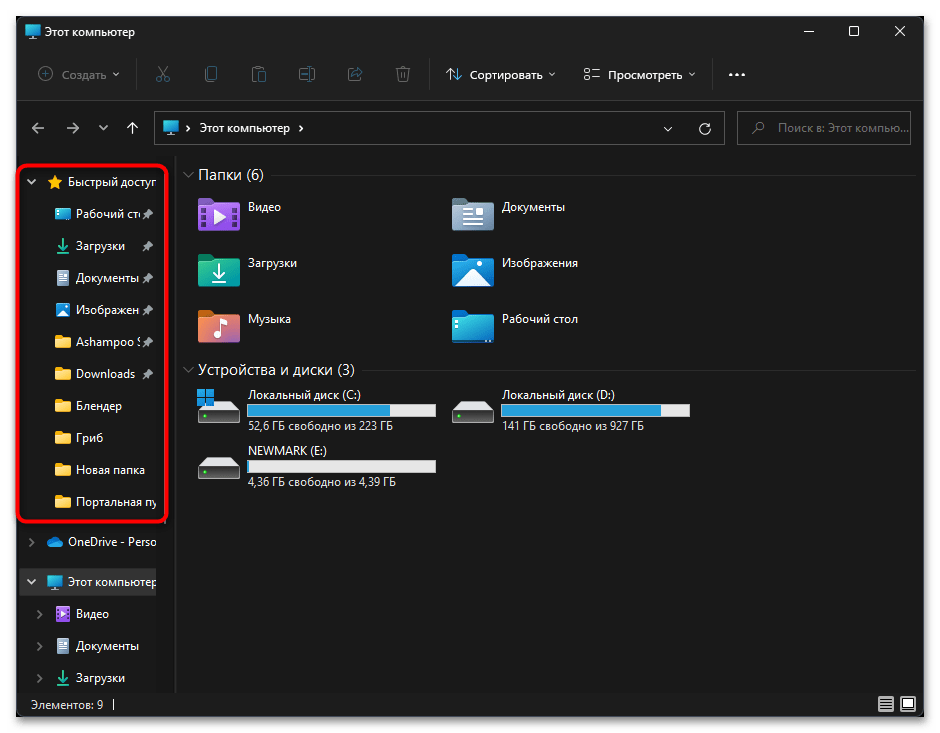
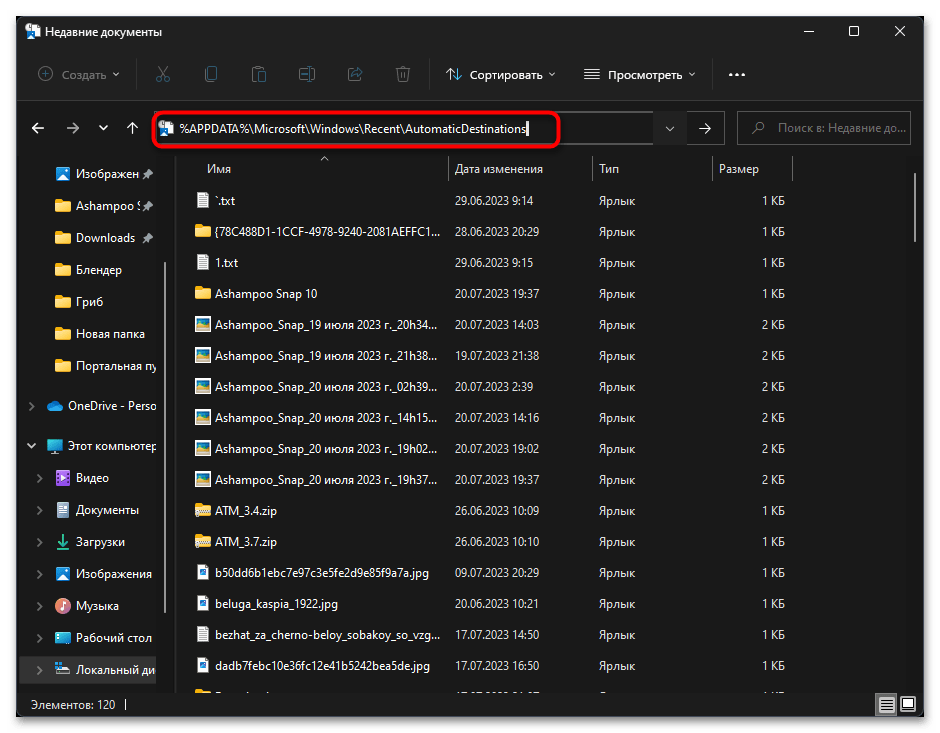
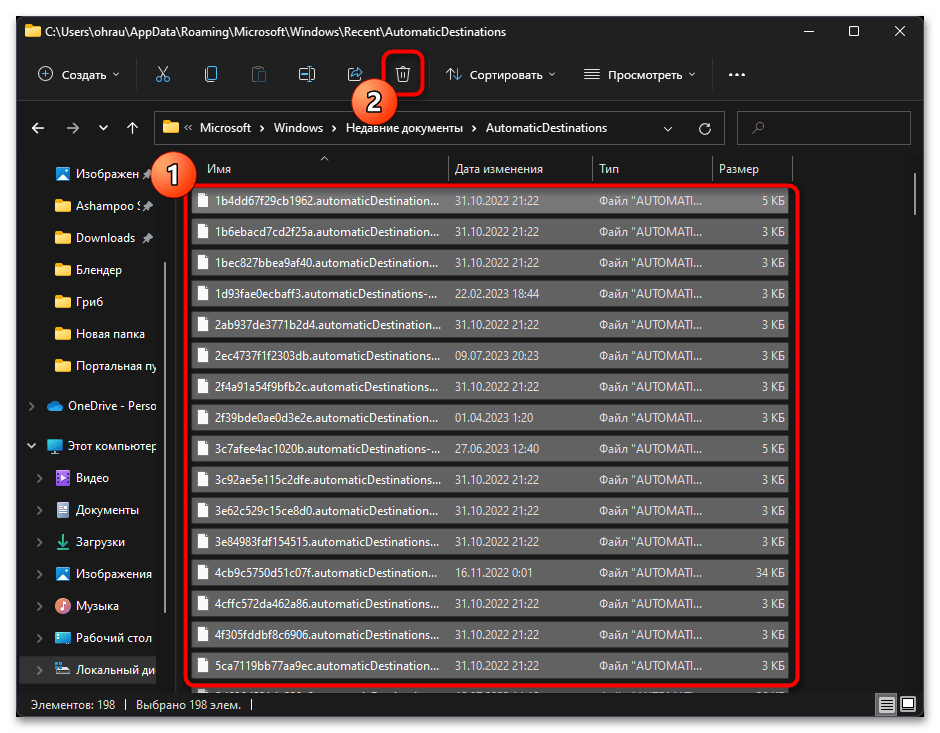
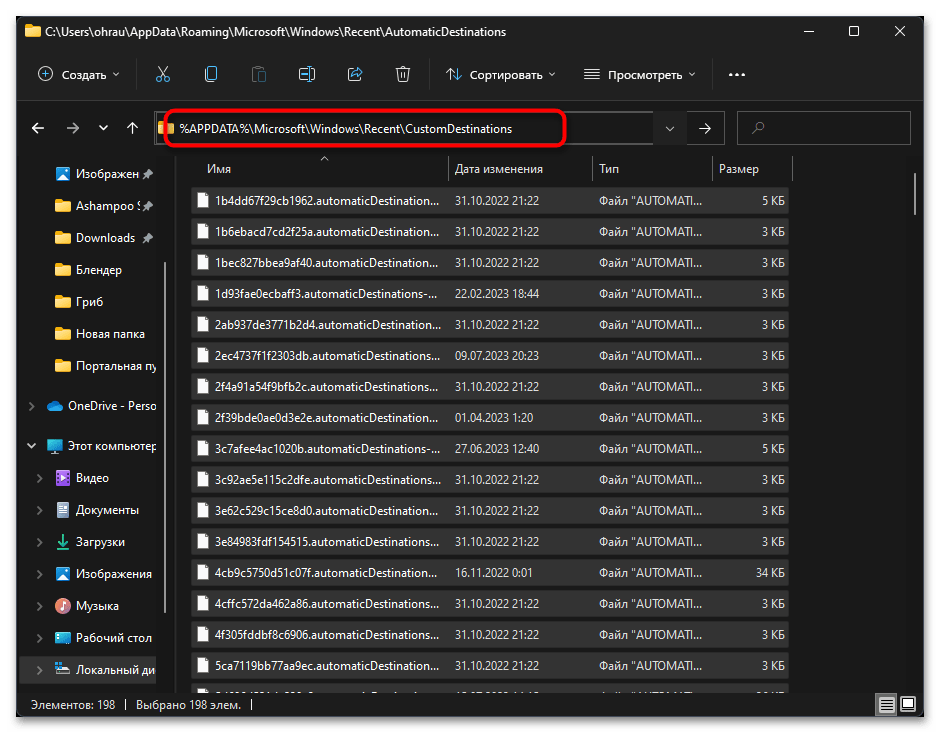
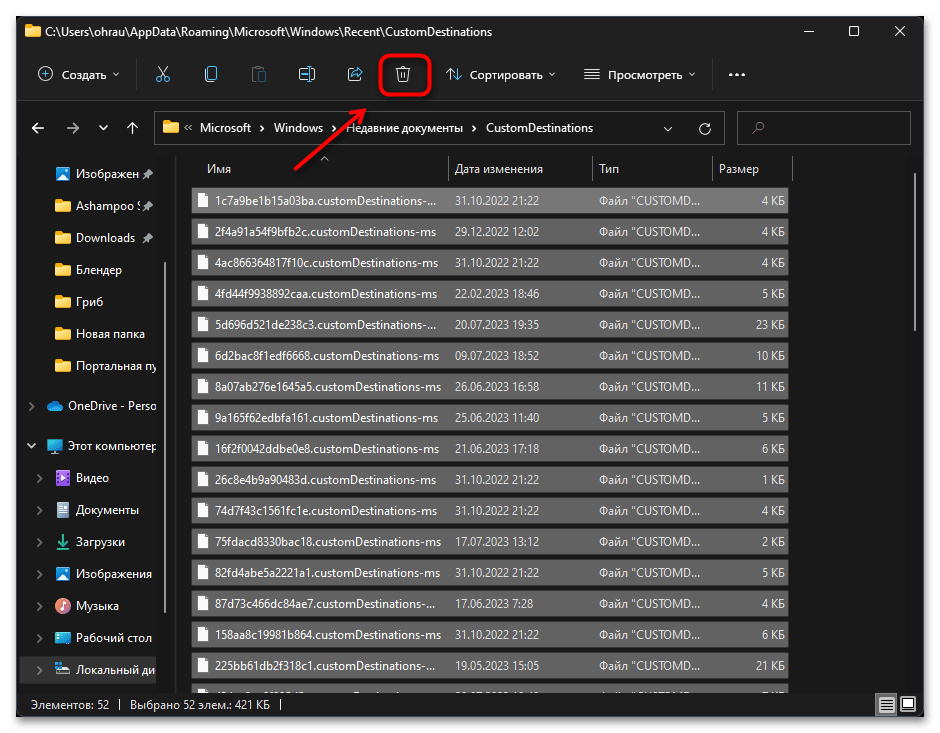
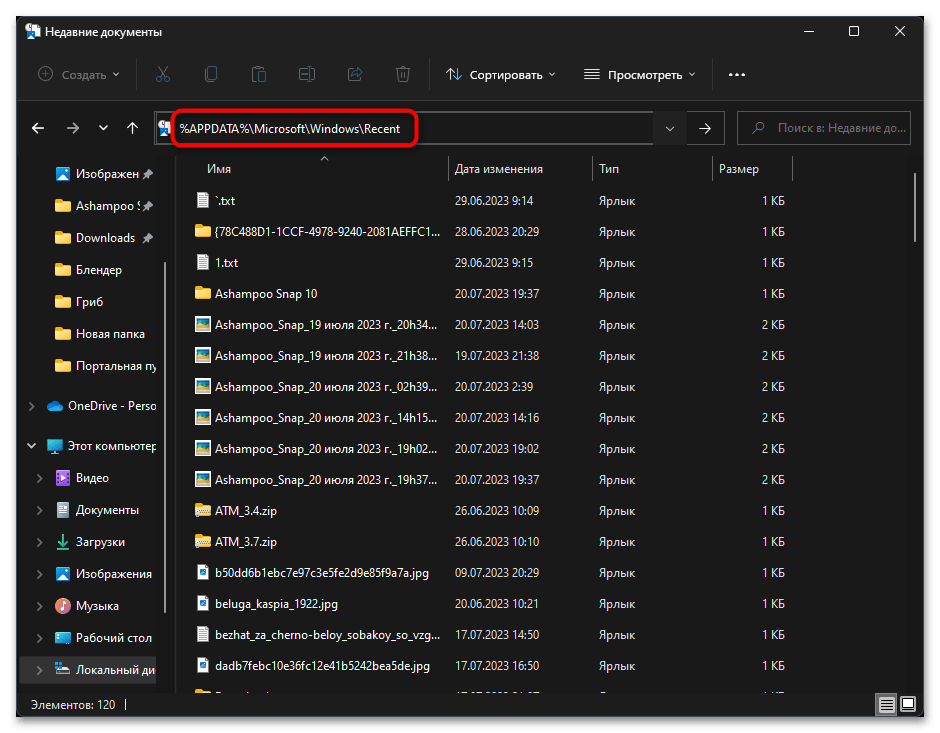
Якщо ви зіткнулися з ситуацією, що деякі файли з папки &171;AutomaticDestinations&187; не видаляються, а з'являється помилка про неможливість виконати дію, потрібно піти трохи іншим шляхом, обходячи ці обмеження. Для цього використовується консольна команда з правами адміністратора.
- Через & 171; Пуск & 187; відшукайте &171; командний рядок & 187; за її назвою чи командою &171;cmd&187; і обов'язково запустіть програму від імені адміністратора.
- Введіть
cd %APPDATA%\Microsoft\Windows\Recent\AutomaticDestinations, щоб перейти до цієї найбільш проблемної папки. - Команда del
*.*видалить усі файли з цього розташування. - Дію потрібно буде підтвердити, вибравши відповідь &171;Y&187; .
- Після завершення можна відразу запустити &171; провідник & 187;
через команду
explorerі перевірити успішність очищення каталогу. Обов'язково відправте ПК на перезавантаження, щоб після цього переконатися у виправленні ситуації з оновленням робочого столу.
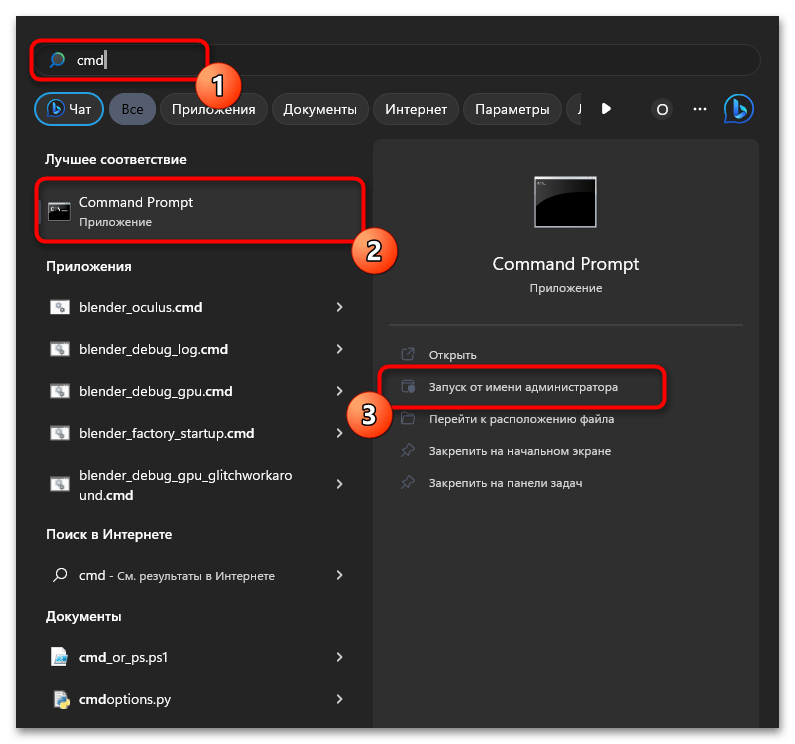
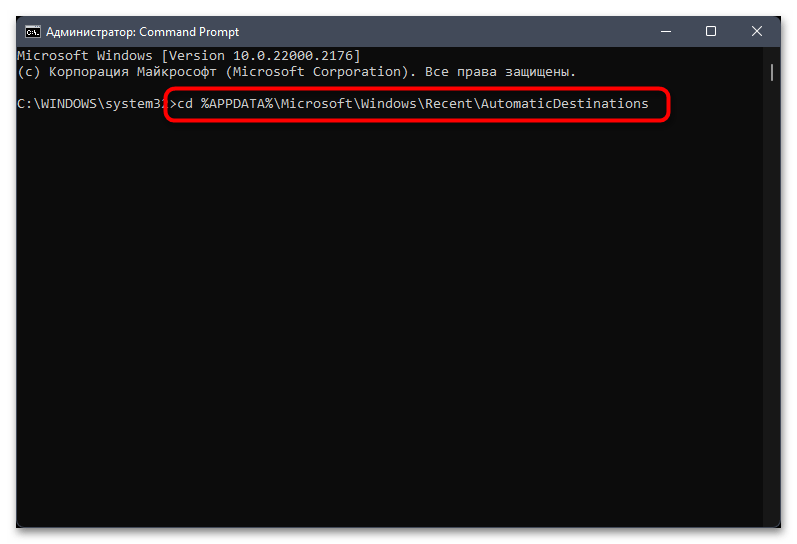
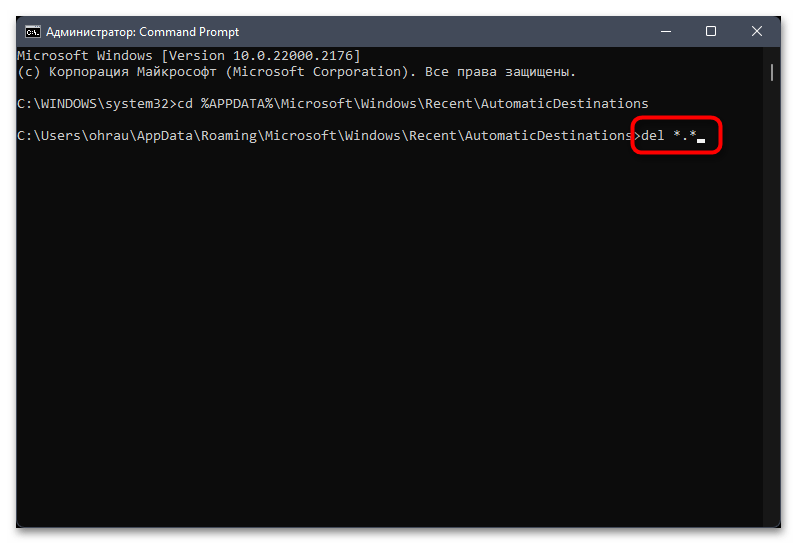
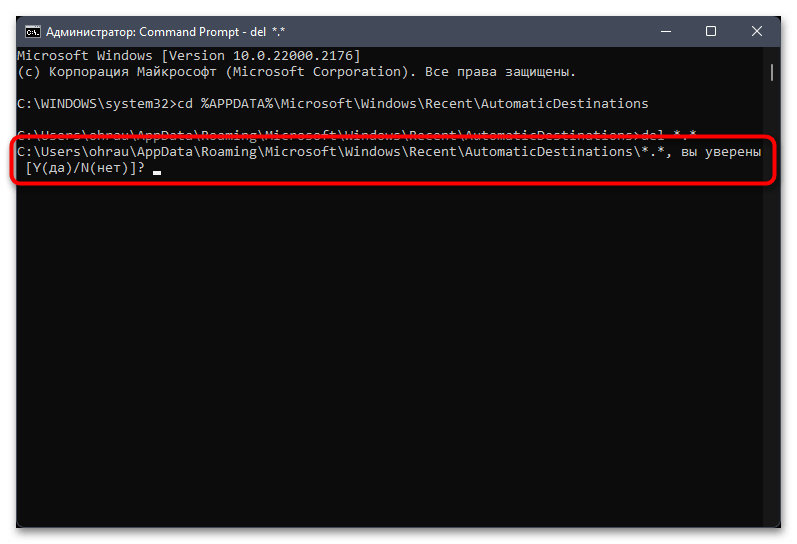
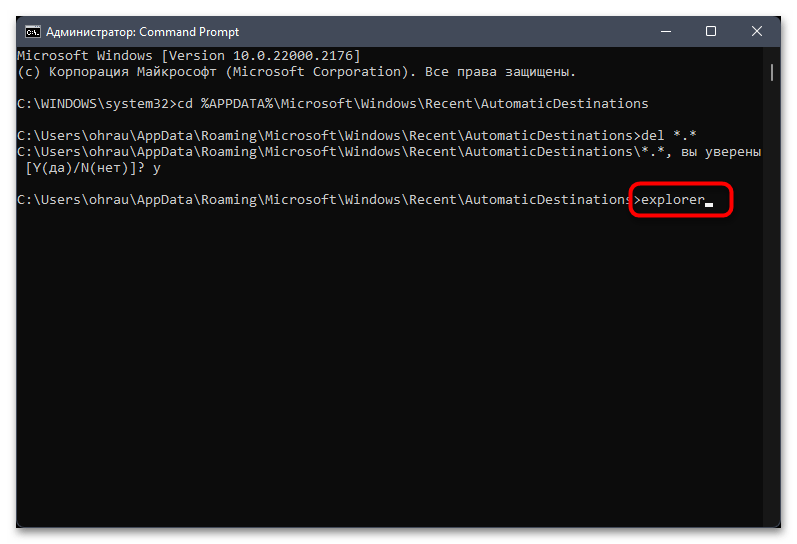
Спосіб 6: редагування реєстру
Редагуванням реєстру можна домогтися того, щоб кешування мережевих папок в Windows 11 не відбувалося. Основний напрямок цієї настройки & 8212; підвищення швидкості взаємодії з мережевими розташуваннями, але вона може допомогти і виправити ситуацію з відсутністю автоматичного оновлення робочого столу. Вам знадобиться вручну створити один параметр і встановити для нього відповідне значення.
- Відкрийте & 171; Пуск & 187; , відшукайте &171; редактор реєстру & 187; і запустіть даний класичний додаток.
- У ньому перейдіть по шляху
Комп'ютер \ HKEY_LOCAL_MACHINE \ System \ CurrentControlSet \ Services \ Lanmanworkstation \ Parameters, вставивши цю адресу в рядок зверху. - У правій частині розташування натисніть ПКМ, Наведіть курсор на пункт &171; створити & 187; і виберіть &171; Параметр DWORD (32 біти) & 187; .
- Для параметра задайте назву &171;DirectoryCacheLifetime&187; і не змінюйте його значення, залишаючи на &171;0&187; . Якщо з якихось причин такий параметр вже існує, відповідно, перевірте його значення і переконайтеся в правильності вибору.
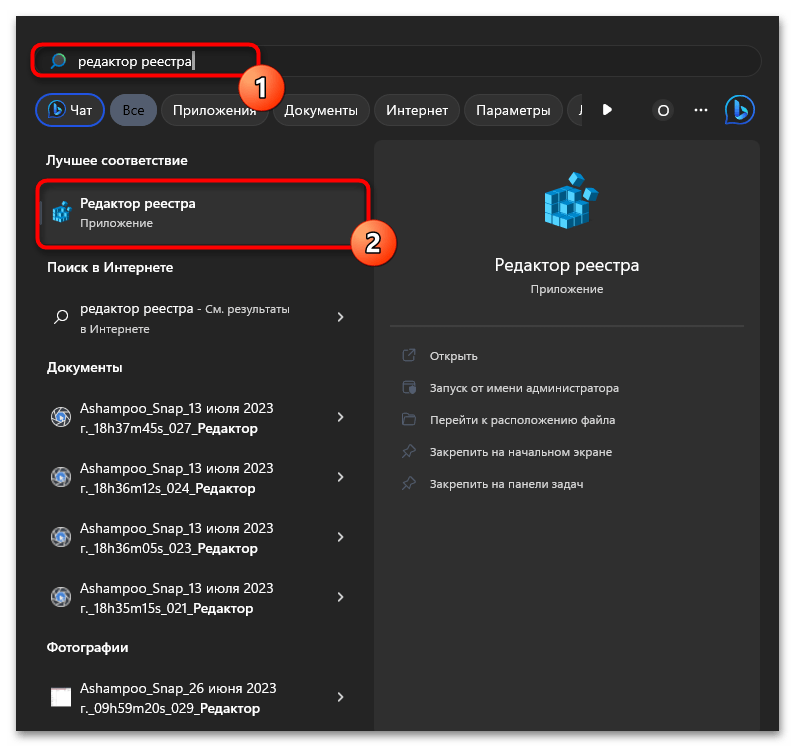
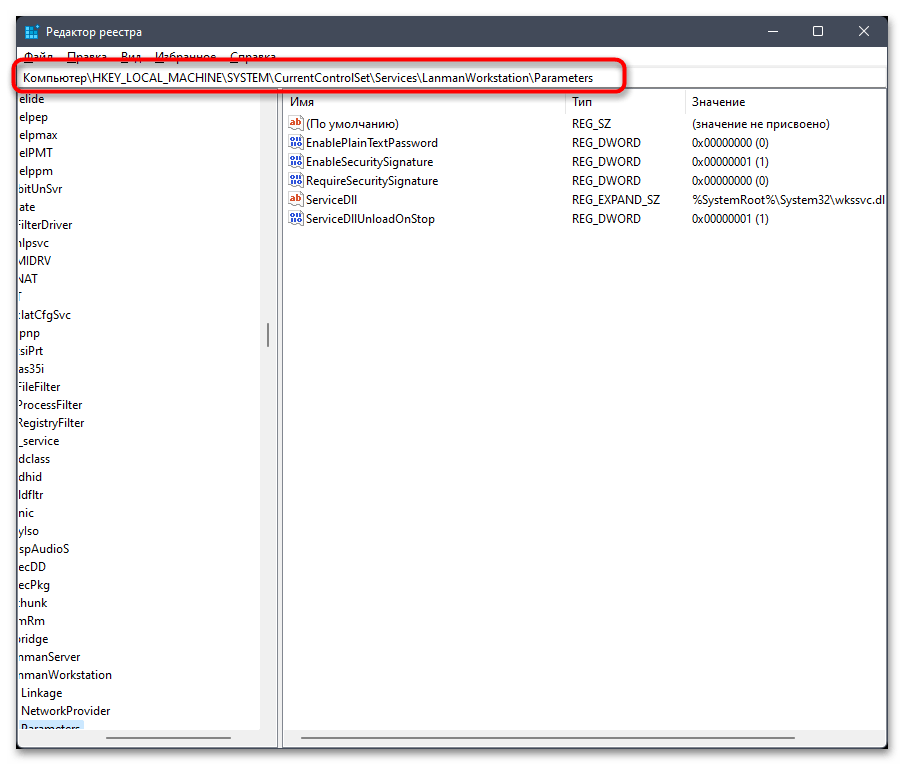
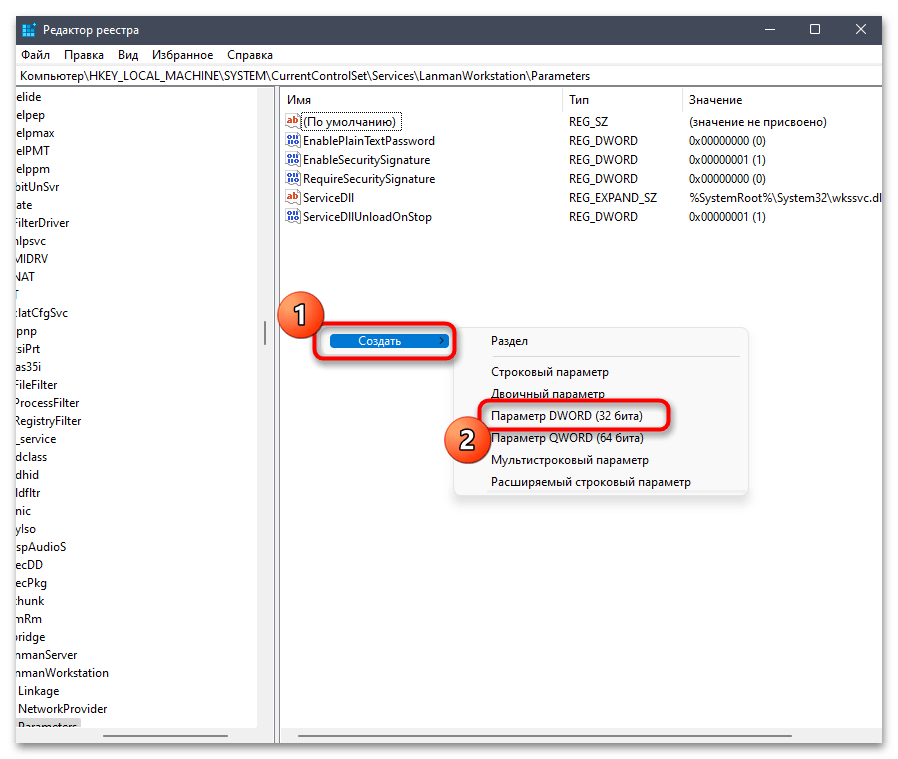
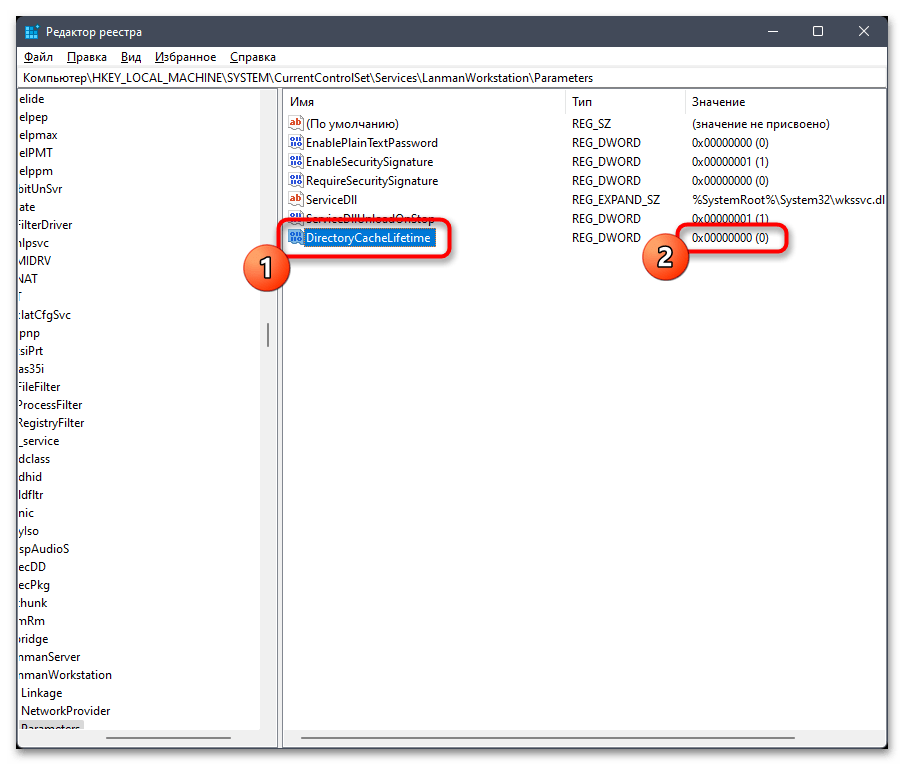
Спосіб 7: Перевірка ПК на наявність вірусів
Часто причиною самих різних збоїв в роботі операційної системи стають віруси, що потрапили на комп'ютер абсолютно випадково. Деякі з них здатні блокувати внесені зміни на робочому столі або забороняти виконувати оновлення, що і призводить до розглянутої проблеми. Для виявлення загроз необхідно використовувати будь-який зручний антивірус з регулярно оновлюваною базою. Про таких написано в окремій статті на нашому сайті за посиланням нижче, що допоможе вам визначитися з підходящим варіантом.
Детальніше: боротьба з комп'ютерними вірусами
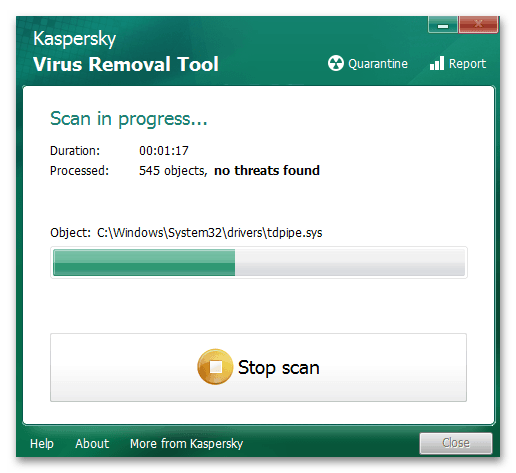
Спосіб 8: сканування цілісності системних файлів
Наведені вище способи були спрямовані на вирішення невеликих системних збоїв і виправлення неправильних налаштувань. Якщо вони не допомогло, варто вважати, що проблема набагато серйозніше і криється в пошкодженні або видаленні деяких системних файлів. Вам не потрібно перевіряти їх усі вручну, оскільки для цього призначені спеціалізовані консольні утиліти. У матеріалі за наступним посиланням ви знайдете інформацію про те, як запускати такі утиліти і в яких випадках використовувати додаткові опції для них.
Детальніше: використання та відновлення перевірки цілісності системних файлів у Windows
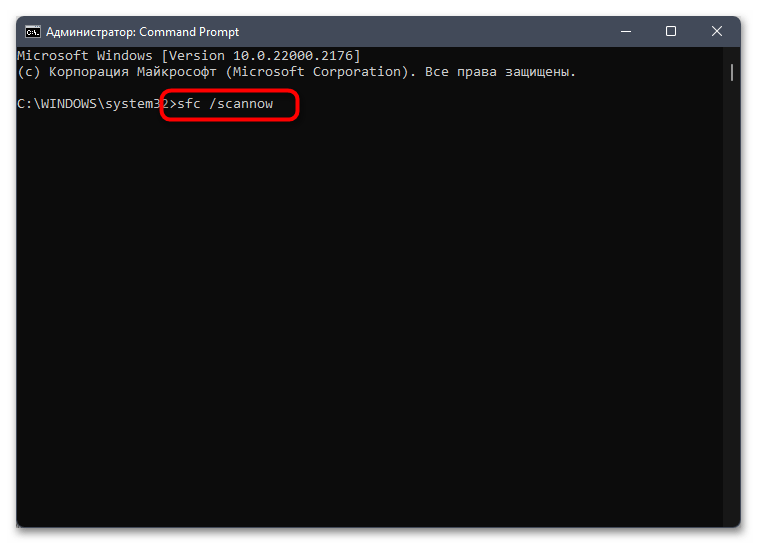
Спосіб 9: додавання нового користувача
Windows 11 вийшла не так давно, тому деякі баги і нестандартні проблеми все ще не виправлені. Це може ставитися і до оновлення робочого столу, оскільки подібна неполадка виникала ще й в попередніх Віндовс через різних збоїв. У деяких випадках позбутися від неї допомагає тільки створення нового користувача. В такому випадку параметри файлової системи для нього задаються заново, а також додається нова папка з усіма файлами, що відповідає і за робочий стіл.
Детальніше: додавання локального облікового запису до Windows 11